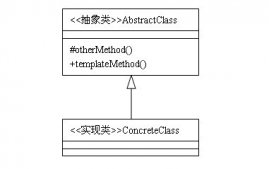认识Android编程各个文件之间的联系和使用方法,以及认识Activity文件结构的大体可以看下图:
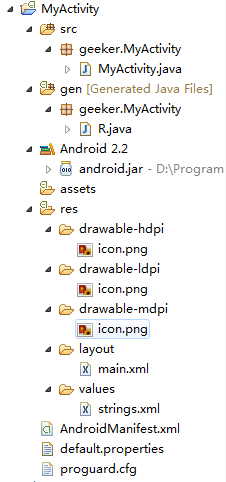
代码在src中的.java文件中编辑,gen目录下有一个R.java的文件,这个文件存储res目录下各种资源文件的id号,在主文件java中调用该资源的时候直接调用id号即可,如 R.layout.main ,这个条目得打开R.java文件中查看,"R"对应R.java文件,"layout"对应R.java文件中的layout类,"main"对应layout类中的一个静态常量声明。
实际上res中的每一个文件都会在R.java中自动产生静态常量,这是res目录和assets目录最大的不同之处,这样做的好处不言而喻,对资源的修改不会对代码产生任何的影响,因为代码中使用的只是ID号码而已。
res目录中的前三个文件夹是存放图片资源的,而且通常情况下同一张图片要有三个版本二,高低中分辨率。
第四个文件夹是存放布局文件的,main.xml,一个Activity对应一个xml文件,而且每个Activity都要在AndroidMainfest.xml中注册一下。default.properties文件在学java的时候接触过,无非也是对对代码的可重复性使用和修改提供了方便而已。第一个Java Activity程序,会体现出这些文件之间的关系和使用。
下面程序任务:添加一个显示文本和一个按钮
对Activity的初步认识:就像一个窗口,能显示信息,又像一个容器,能容纳功能空间,如button,在程序角度上看,又像一个 类,可以和其他的类(Activity)发生联系。
创建Activity的要点:
一个Activity就是一个类,类名随意起,不过必须继承Activity这个父类。
需要复写onCreate()方法
每一个Activity都应该在AndroidManifest.xml文件中进行配置
为Activity添加必要的控件
整体文件代码预览:
MyActivity.java 文件
|
1
2
3
4
5
6
7
8
9
10
11
12
13
14
15
16
17
18
19
20
21
22
23
24
25
|
package geeker.MyActivity;import android.app.Activity;import android.os.Bundle;import android.widget.Button;import android.widget.TextView;public class MyActivity extends Activity { //成员变量的声明 private TextView myTextView = null; private Button myButton = null; //重写OnCreate方法,会自动生成 public void onCreate(Bundle savedInstanceState) { //调用父类方法,该句代码自动生成 super.onCreate(savedInstanceState); //通过布局文件的id调用该Activity所使用的布局文件 setContentView(R.layout.main); //通过findViewById()方法拿到布局文件中添加的控件 //不过在布局文件中添加控件的时候必须定义id号, //如:android:id="@+id/myTextView" myTextView = (TextView)findViewById(R.id.myTextView); myButton = (Button)findViewById(R.id.myButton); //向控件上制定显示文字 myTextView.setText("This is my first Activity !"); myButton.setText("MY FIRST BUTTON"); }} |
main.xml 文件
|
1
2
3
4
5
6
7
8
9
10
11
12
13
14
15
16
17
|
<?xml version="1.0" encoding="utf-8"?><LinearLayout xmlns:android="http://schemas.android.com/apk/res/android" android:orientation="vertical" android:layout_width="fill_parent" android:layout_height="fill_parent" ><TextView android:id="@+id/myTextView" android:layout_width="fill_parent" android:layout_height="wrap_content" /><Button android:id="@+id/myButton" android:layout_width="fill_parent" android:layout_height="wrap_content" /> </LinearLayout> |
R.jar 文件该文件自动生成,不要自己改动
|
1
2
3
4
5
6
7
8
9
10
11
12
13
14
15
16
17
18
19
20
21
22
23
24
25
|
/* AUTO-GENERATED FILE. DO NOT MODIFY. * * This class was automatically generated by the * aapt tool from the resource data it found. It * should not be modified by hand. */package geeker.MyActivity;public final class R { public static final class attr { } public static final class drawable { public static final int icon=0x7f020000; } public static final class id { public static final int myButton=0x7f050001; public static final int myTextView=0x7f050000; } public static final class layout { public static final int main=0x7f030000; } public static final class string { public static final int app_name=0x7f040001; public static final int hello=0x7f040000; }} |
其实走一遍添加Button的流程就明白各个文件间的联系了:
1. 先打开main.xml文件,加一个button按钮的布局
|
1
2
3
4
5
|
<Button android:id="@+id/myButton" android:layout_width="fill_parent" android:layout_height="wrap_content" /> |
2. 其实上一步完成后,编译运行已经能看到一个Button按钮了,但是我想在按钮上添加文字以说明该按钮的作用,在java中的程序为 :
Button bt = new Button();
bt.setText("MY FIRST BUTTON");
那么在Android程序中如何在.java源文件中拿到刚才在main.xml中添加的控件呢?
基于这个目的,在main.xml文件中加了此句:android:id="@+id/myButton",这一句使得R.java文件中多了一个叫id的类,该控件的id号就在这个类中出现了,这样做为了方便.java文件中的调用。
实际上如果不加上一句,该控件是不会在R.java文件中产生id号码的,因为只有在res目录中添加文件才会自动在R.java中产生id号,而添加一个控件只是在一个资源文件中做修改而已,所以不会自动产生id号。
我们可以看一下R.java文件中自动产生的ID代码:
|
1
2
3
4
|
public static final class id { public static final int myButton=0x7f050001; public static final int myTextView=0x7f050000; } |
然后在.java文件中就可通过getViewById()方法拿到控件了。
拿到控件之后就可以像java程序中一样进行相关操作了,代码如:
|
1
2
3
|
private Button myButton = null;myButton = (Button)findViewById(R.id.myButton);myButton.setText("MY FIRST BUTTON"); |
实际上这个流程只体现了xml文件和R.java文件之间的联系(通过该句:android:id="@+id/myButton),以及.java与R.java之间的联系(通过该句:findViewById(R.id.myTextView) )。补充一下其他文件关系的代码体现:
MyActivity.java文件与Main.xml文件的联系时通过MyActivity.java文件中的setContentView(R.layout.main);体现的,因为一个Activity文件要对应一个布局文件。
MyActivity.java文件与AndroidManifest.xml文件之间的联系时通过AndroidManifest.xml文件中的。
|
1
2
3
4
5
6
7
|
<activity android:name=".MyActivity" android:label="@string/app_name"> <intent-filter> <action android:name="android.intent.action.MAIN" /> <category android:name="android.intent.category.LAUNCHER" /> </intent-filter> </activity> |
来体现的,这也说明了Activity创建的关键点之一:每一个Activity都应该在AndroidManifest.xml文件中进行配置。
PS:获取Android的文件列表的方法
有的时候我们的程序需要去对android的指定目录或者全局目录进行遍历获取其中的文件,但是获取文件的时候可能会遇到无法列出文件夹中的文件的问题,这就是我出现的问题,对于某个子文件夹进行获取listFiles()的时候返回为NULL,也就是不允许列出文件夹中内容。这个是由于android中的安全机制的缘故,由于android继承了Linux系统的传统,对于某个特定的目录有用户的权限,一共分为三种--可读,可写,可执行;虽然说我们可以设置某个特定的目录的权限,但是对于目录里面的子目录和子文件都可以进行权限的设置,也就是说出了根目录权限之外,子目录本身的权限也决定了子目录可否访问,这一点我们需要清楚了解,所以我们在判断完了是否是目录之外,我们还需要在进行listFiles()获取File[]数据后判断获取的数组是否为空,如果为空的话,文件夹是不可访问的。样例代码如下:
|
1
2
3
4
5
6
7
8
9
10
11
12
13
14
15
16
17
18
19
20
21
22
23
24
25
26
27
28
29
30
31
32
33
34
35
36
37
38
39
40
41
42
43
44
45
46
47
48
49
50
51
52
53
54
|
package net.nowamagic.file;import java.io.File;import java.util.ArrayList;import java.util.HashMap;import java.util.Map;import android.util.Log;/** * @author * function 用于扫描SD卡上的文件 * */public class FileScan { private static final String TAG = "FileScan"; public HashMap<String, String> getMusicListOnSys(File file) { //从根目录开始扫描 Log.i(TAG, file.getPath()); HashMap<String, String> fileList = new HashMap<String, String>(); getFileList(file, fileList); return fileList; } /** * @param path * @param fileList * 注意的是并不是所有的文件夹都可以进行读取的,权限问题 */ private void getFileList(File path, HashMap<String, String> fileList){ //如果是文件夹的话 if(path.isDirectory()){ //返回文件夹中有的数据 File[] files = path.listFiles(); //先判断下有没有权限,如果没有权限的话,就不执行了 if(null == files) return; for(int i = 0; i < files.length; i++){ getFileList(files[i], fileList); } } //如果是文件的话直接加入 else{ Log.i(TAG, path.getAbsolutePath()); //进行文件的处理 String filePath = path.getAbsolutePath(); //文件名 String fileName = filePath.substring(filePath.lastIndexOf("/")+1); //添加 fileList.put(fileName, filePath); } } } |